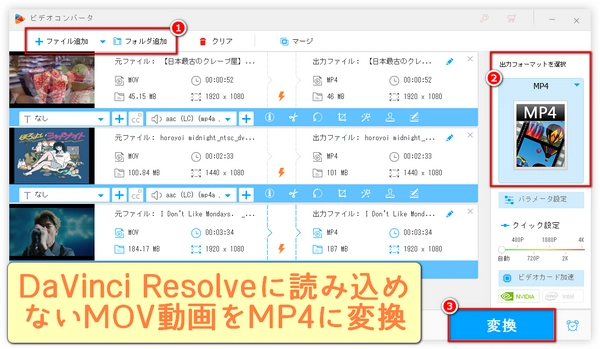


WonderFox HD Video Converter Factory Proは強力な動画変換ソフトで、一番速いスピードでDaVinci Resolveに読み込めないMOV動画をより互換性の高いMP4形式に変換できます。複数のMOV動画を同時に変換したり、元ファイルの情報と出力ファイルの形式によって、パラメータを自動的に設定したりできます。また、簡単な動画編集機能によって、MOV動画を切り取っておくことができ、動画ダウンロード機能、音声抽出機能によって、オンライン動画をPCにダウンロードし、そこから音楽を抽出することが可能です。GPUアクセラレーションに対応し、音楽形式変換、GIFアニメーション作成、画面録画、音声録音など、便利な機能も搭載しています。
DaVinci ResolveにMOVファイルを読み込めない問題を解決するために、次、変換手順を詳しく紹介いたします。DaVinci Resolveに読み込めないMOV動画をより互換性の高いMP4形式に変換する前に、まず、この動画変換ソフトを無料ダウンロードしインストールしましょう~
①MOV変換ソフトWonderFox HD Video Converter Factory Proを立ち上げる
②メインインターフェースで「変換」ボタンをクリックし動画変換画面を開く
③変換画面の左上にある「ファイル追加」ボタン、あるいは真ん中にある「+」ボタンをクリックし、DaVinci Resolveに取り込めないMOV動画ファイルを選択し追加する(「ファイル追加」ボタン右の「フォルダ追加」をクリックすれば、フォルダにあるすべてのMOV動画ファイルを同時に追加できる)
ヒント:動画ファイルをソフトに直接ドラッグしても追加できる
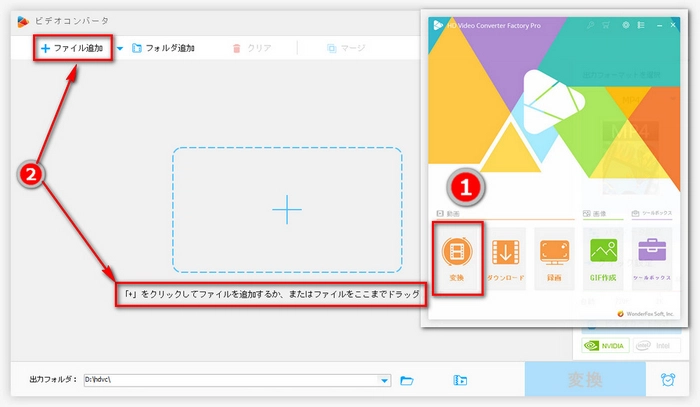
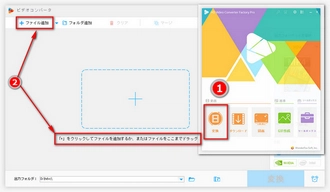
①右の「出力フォーマットを選択」をクリックして出力形式選択画面を開く
②「動画」リストにある「MP4」を選ぶ
③必要に応じて、「出力フォーマットを選択」ボタンの下の「クイック設定」スライダーをドラッグし、出力動画の解像度をワンクリックで設定する
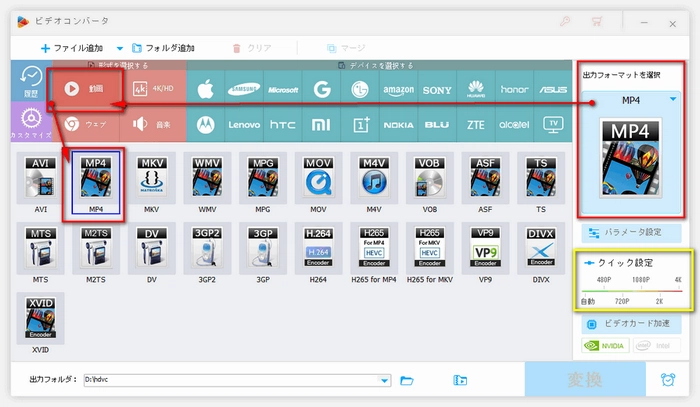
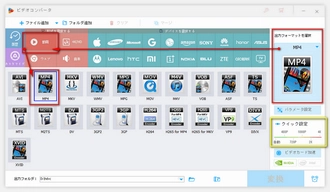
①変換画面の下の青い「▼」ボタンをクリックし出力先を設定する(▼の右のフォルダのようなボタンをクリックすれば、出力フォルダを開ける)
②右下の「変換」をクリックしDaVinci Resolveに読み込めないMOV動画ファイルをMP4に変換する
変換終了後、出力した動画ファイルをDaVinci Resolveにもう一度取り込んでみましょう~
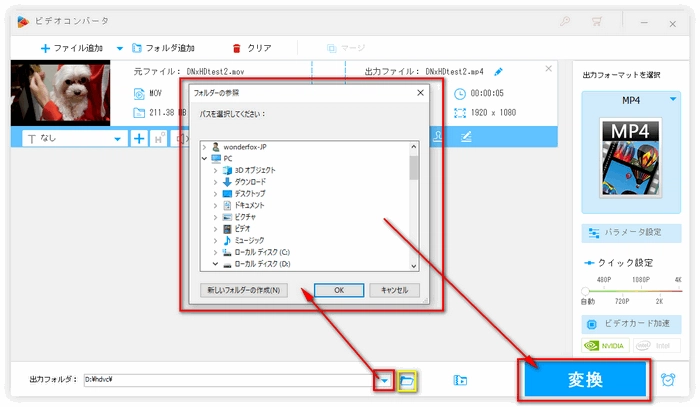
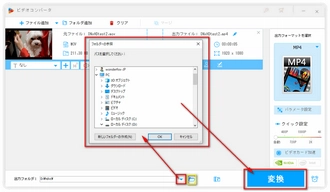
利用規約 | プライバシーポリシー | ライセンスポリシー | Copyright © 2009-2025 WonderFox Soft, Inc. All Rights Reserved.